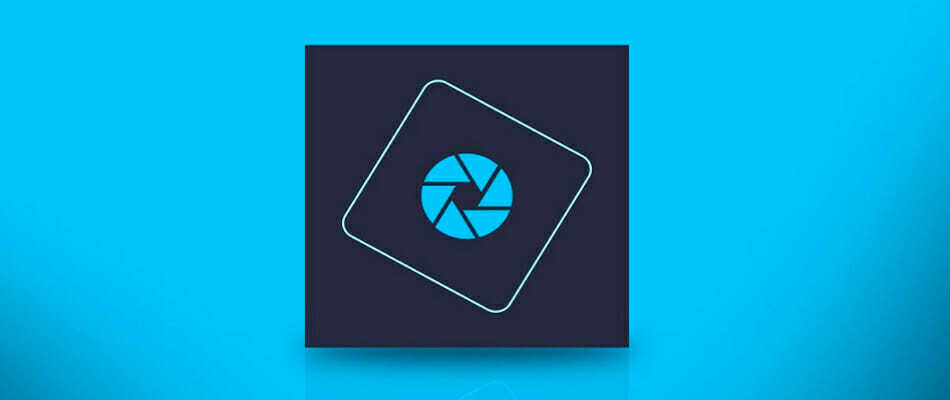- Digitale handtekeningen kan worden gebruikt om pdf te beschermen en te valideren documenten gedeeld door meerdere partijen.
- Het is perfect normaal voor een PDF lezer naar controleren voor niet-gevalideerde handtekeningen in a document. De onderstaande gids zullenhelpen u verifieert handtekeningen op een PDF document.
- Adobe's software heeft een behoorlijk aantal problemen; scannen via onze Adobe How-To Fix-handleidingen om te leren hoe u toekomstige problemen kunt oplossen.
- Als je je zorgen maakt over documenten en ramenhet dossierveiligheid, leer hoe u uw computer kunt beschermen door onze Softwarehub voor beveiliging en privacy.

Deze software zorgt ervoor dat uw stuurprogramma's blijven werken en beschermt u zo tegen veelvoorkomende computerfouten en hardwarestoringen. Controleer nu al uw chauffeurs in 3 eenvoudige stappen:
- DriverFix downloaden (geverifieerd downloadbestand).
- Klik Start scan om alle problematische stuurprogramma's te vinden.
- Klik Stuurprogramma's bijwerken om nieuwe versies te krijgen en systeemstoringen te voorkomen.
- DriverFix is gedownload door 0 lezers deze maand.
'Ten minste één handtekening heeft problemen' - Mogelijk bent u deze fout tegengekomen tijdens het openen van een ondertekend document op Adobe Acrobat Reader.
Het komt nog vaker voor als u documenten probeert te openen en te lezen die digitaal zijn ondertekend via elektronische handtekeningsoftware signature en diensten zoals DocuSign.
Maar wat betekent deze fout eigenlijk en wat kunt u doen om deze op te lossen. In de volgende gids zullen we onderzoeken wat de oorzaak is van handtekeningproblemen in Adobe Acrobat Reader en hoe u deze kunt oplossen.
Hoe verwijder ik 'minstens één handtekening is ongeldig'?
Adobe ten minste één handtekening heeft problemen

Aangezien Adobe Acrobat Reader standaard geen vertrouwde identiteitsgegevens bevat, moet deze worden gedownload.
Deze fout treedt op omdat de authenticatiegegevens om de handtekening op het document te valideren niet beschikbaar zijn op uw systeem.
In lekentermen, Adobe kan handtekeningen die zijn gemaakt met een zelfgegenereerd certificaat niet automatisch verifiëren via toepassingen van derden, zoals DocuSign.
Dit soort certificaten worden zelfondertekende certificaten genoemd.
Deze waarschuwing of foutmelding (“Ten minste één handtekening heeft problemen”) geeft echter niet aan dat de handtekeningen op het document corrupt of ongeldig zijn. Het informeert de gebruiker eenvoudigweg dat de certificaten die aan de handtekeningen zijn gekoppeld, mogelijk niet worden vertrouwd door Adobe.
De nieuwste versie van Adobe Acrobat Reader probeert de certificaatgegevens automatisch te downloaden bij het openen van een document met digitale handtekeningen. Er kan een fout optreden die verstoort het proces.
De eenvoudigste manier om dit op te lossen is door de certificaten en handtekeningen handmatig te valideren.
Verwijderen van ten minste één handtekening heeft problemen
- Klik aan het einde van de foutbalk 'Ten minste één handtekening heeft problemen' op de knop met het label 'Handtekeningpaneel‘.
- Op het paneel dat zich aan de linkerkant van uw scherm toont, klikt u met de rechtermuisknop op de handtekening die u wilt valideren.
- Klik op Handtekening valideren.

- Klik in het dialoogvenster Handtekeningvalidatiestatus op de button gelabeldKenmerkende eigenschappen…
- Klik in het scherm Eigenschappen handtekening op de Certificaat van ondertekenaar tonen knop.
- Klik in de Certificaatviewer op de Vertrouwen tabblad in het hoofdpaneel. Het moet grenzen aan de intrekking tabblad.
- Klik op de gemarkeerde knop Toevoegen aan vertrouwde certificaten.
- Acrobat geeft een waarschuwingsbericht weer. Klik op OK.
- U kunt het volgende scherm laten zoals het is en op. klikken OK.
U kunt ook klikken op de Alles valideren knop. Dit kan een probleem zijn voor grotere documenten met meerdere handtekeningen.
Als u alleen een document bekijkt, is het niet nodig om de certificaten die aan een handtekening zijn gekoppeld, te verifiëren.
Het is ook belangrijk om alleen handmatig certificaten te verifiëren die u vertrouwt. Het verifiëren van de verkeerde certificaten kan een veiligheidsrisico vormen.
Dit probleem is echter niet uniek voor Adobe Acrobat Reader. Veel van andere PDF-lezers lijden aan dezelfde problemen, maar ze kunnen bijna net zo gemakkelijk worden opgelost.
U kunt dit eigenlijk als een test gebruiken om te zien hoe veilig een PDF-lezer is.
Als het niet zoekt naar niet-vertrouwde certificaten, is het niet erg veilig. Het is dus minder een probleem en meer een beveiligingsfunctie.
Hebben de oplossingen in deze handleiding voor u gewerkt? Aarzel niet om hieronder een reactie achter te laten.
Veel Gestelde Vragen
Het probleem is zelden met DocuSign; het is meestal de schuld van Adobe Acrobat Reader. Het probleem kan worden verholpen door de digitale handtekeningen van DocuSign te valideren in Adobe Acrobat.
Deze foutmelding verschijnt meestal bij een document met niet-gevalideerde digitale handtekeningen. Het is een veiligheidsmaatregel, vergelijkbaar met wat er gebeurt wanneer Windows kan de digitale handtekening van een bestand niet verifiëren.
Als u de digitale handtekening niet wilt valideren, kunt u deze verwijderen door het document om te zetten in een postscript-bestand en het vervolgens terug te converteren. Dit kan gedaan worden door de software te gebruiken voor: PDF-bestanden converteren naar Word-documenten.